
Označenie dát na vytvorenie grafu v Numbers na Macu
V Numbers možno na základe dát z tabuliek vytvárať grafy. Ak chcete vytvoriť graf ľubovoľného typu, najskôr označte dáta a potom z nich vytvorte graf. Keď dáta v tabuľke zmeníte, graf sa automaticky aktualizuje.
Označenie dát pred vytvorením grafu
Označte bunky tabuľky s dátami, ktoré chcete použiť. Ak chcete pridať dáta z celého riadka alebo stĺpca, kliknite na tabuľku a potom kliknite na číslo alebo písmeno daného riadka alebo stĺpca.
Môžete označiť bunky z jednej alebo viacerých tabuliek vrátane tabuliek v rôznych hárkoch. Keď upravíte odkazy dát grafu, na záložke hárka obsahujúceho dáta použité v grafe sa zobrazí bodka.
Ak sú dáta v tabuľke kategorizované, môžete tiež vybrať stĺpec na vykreslenie výsledkov výpočtu súhrnného riadka.
Poznámka: Ak chcete uviesť individuálne dátové body v tabuľke, skontrolujte, či prvá bunka, ktorú ste vybrali, nie je súhrnný riadok. Ak výber obsahuje skupinu, ktorá je zbalená, vykreslia sa iba dáta z viditeľných skupín.
Kliknite na
 a potom kliknite na 2D, 3D alebo Interaktívne.
a potom kliknite na 2D, 3D alebo Interaktívne.Kliknutím na šípku doľava a šípku doprava sa zobrazia ďalšie možnosti štýlu.
Kliknite na graf alebo ho potiahnite na hárok.
Ak pridáte 3D graf, v jeho strede sa zobrazí
 . Potiahnutím tohto ovládacieho prvku môžete upraviť orientáciu grafu.
. Potiahnutím tohto ovládacieho prvku môžete upraviť orientáciu grafu.Ak chcete zmeniť vykresľovanie riadkov alebo stĺpcov ako dátových postupností, kliknite na Upraviť odkazy dát, kliknite na vyskakovacie menu v lište v dolnej časti okna a vyberte požadovanú možnosť.

V lište v dolnej časti okna kliknite na Hotovo.
Označenie buniek v kontingenčnej tabuľke na vytvorenie kontingenčného grafu
Keď vytvárate kontingenčný graf, môžete vykresliť rozličné dáta (napríklad Celkové súčty) na základe buniek, ktoré vyberiete. Kontingenčný graf nižšie zobrazuje hodnoty v riadkoch Súčet (Elektrické a Manuálne) v kontingenčnej tabuľke.
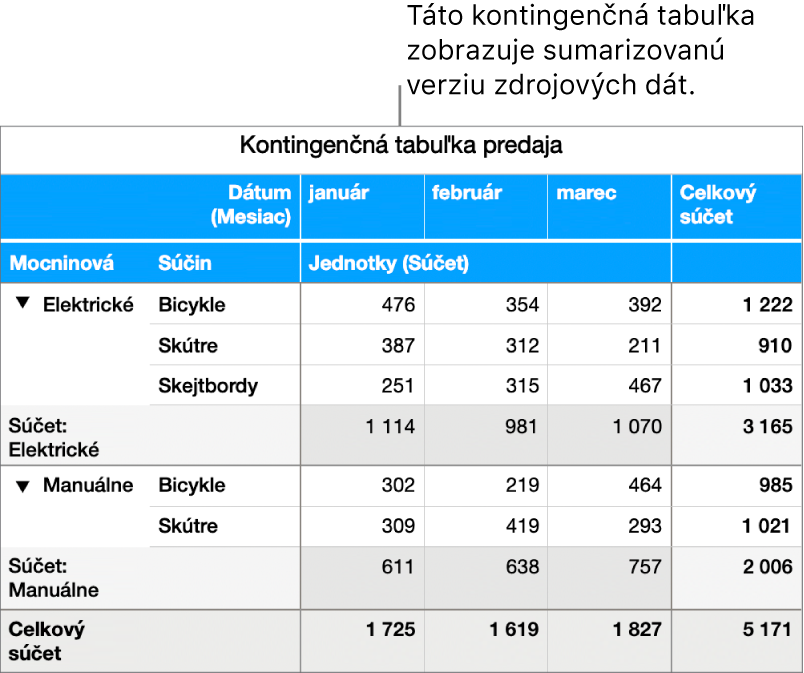
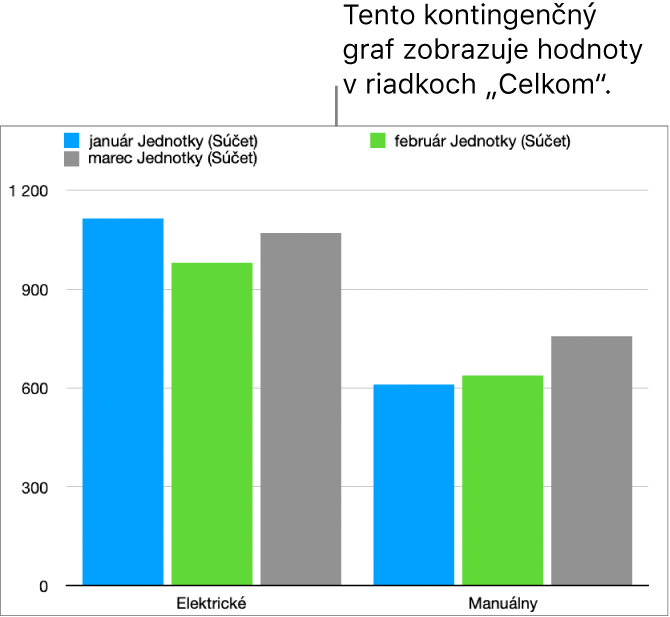
Označte bunku (napríklad bunku Súčet alebo Celkový súčet), ktorá obsahuje hodnoty, ktoré chcete vykresliť.
Kliknite na
 , kliknite na 2D, 3D alebo Interaktívne a potom kliknite na graf.
, kliknite na 2D, 3D alebo Interaktívne a potom kliknite na graf.Kliknutím na šípku doľava a šípku doprava sa zobrazia ďalšie možnosti štýlu.
Dáta, ktoré sú zobrazené v grafe, môžete kedykoľvek upraviť. Viac informácií nájdete v téme Úprava dát grafu v Numbers na Macu.